Що таке ЕК і де його шукати?
Електронний кабінет (ЕК) — це інформаційно-телекомунікаційна система (розробка самої ДФСУ), за допомогою якої платники податків можуть взаємодіяти з контролерами.
Як і раніше, знайти його можна:
– або за адресою: http://cabinet.sfs.gov.ua;
– або у стрічці сервісів на головній сторінці ДФСУ: www. sfs.gov.ua (див. рис. 1).

Рис. 1. Розташування ЕК на головній сторінці ДФСУ
Особливості роботи ЕК. Цей сервіс працює в режимі онлайн — не треба встановлювати програму на персональний комп’ютер (ПК);
– працювати в ЕК можна як з ПК, так і зі смарт-пристроїв;
– режим роботи — «24/7», окрім часу, необхідного для технічного обслуговування ЕК (п. 421.6 ПКУ).
Увага! Технічні роботи заборонені в день, на який припадає граничний строк подання податкових декларацій, і з 8 до 20 години будь-якого іншого календарного дня (п. 421.6 ПКУ);
– для входу в ЕК можна використати ЕЦП будь-якого АЦСК;
– ключі ЕЦП можна завантажувати не лише із зовнішнього носія (флешки, диска), але і безпосередньо з комп’ютера (файловий ключ).
Можливості ЕК
Як і до 01.01.2018 р., ЕК включає дві функціональні частини:
– відкриту (загальнодоступну);
– особисту (особистий кабінет).
Відкрита частина ЕК. Користуватися функціоналом відкритої частини може будь-який користувач (див. рис. 2).
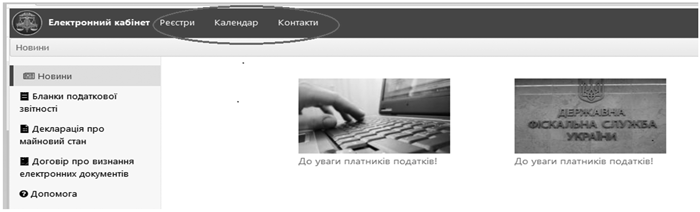
Рис. 2. Відкрита (загальнодоступна) частина ЕК
Для цього не треба проходити ідентифікацію особи (тобто ЕЦП не знадобиться).
У відкритій частині ЕК ви можете:
– дізнатися про останні новини від ДФСУ;
– ознайомитися з бланками звітності (податкової, фінансової), довідок, запитів і заяв (вкладка «Бланки податкової звітності»). Але! Тільки ознайомитися (тобто переглянути і роздрукувати бланк). Заповнити форми програма не дозволить;
– заповнити декларацію про майновий стан (вкладка «Декларація про майновий стан»);
– ознайомитися з договором про визнання електронних документів, а також скачати його у форматі pdf або pdf.p7s (вкладка «Договір про визнання електронних документів»);
– переглянути інформацію із загальнодоступних реєстрів (вкладка «Реєстри») (див. рис. 3).
– дізнатися про граничні строки сплати податків, зборів, обов’язкових платежів і подання звітності (вкладка «Календар»);
– переглянути контакти та адреси діючих центрів обслуговування платників (вкладка «Контакти»).
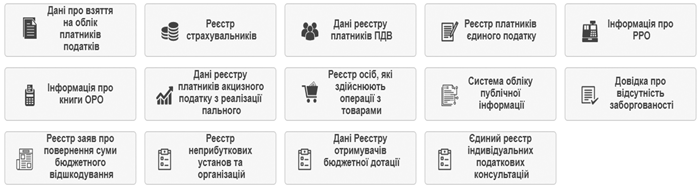
Рис. 3. Вкладка «Реєстри» відкритої частини ЕК
Корисно! У розділі «Допомога» можна знайти детальну інструкцію з рисунками щодо роботи з ЕК. І хоча вона трохи застаріла — ви зможете отримати загальне уявлення про роботу системи.
Особиста (приватна) частина. Вона не призначена для загального доступу. Скористатися нею може тільки сам платник податків за допомогою своєї ЕЦП.
Для цього:
– увійдіть до особистої частини ЕК через вкладку «Вхід» (див. рис. 4). Вона знаходиться в правому верхньому куті головної сторінки системи;
Рис. 4. Вхід до особистого кабінету ЕК
– оберіть тип особистого електронного ключа. Це може бути або файл або з електронного носія (апаратний ключ), або безпосередньо з ПК (файловий ключ);
– оберіть постачальника ключа (АЦСК, який вам
видав ЕЦП) (див. рис. 5);
– завантажте ключ (вкажіть шлях до нього);
– уведіть пароль до цього ключа і натисніть кнопку «Зчитати»;
– натисніть кнопку «Увійти».
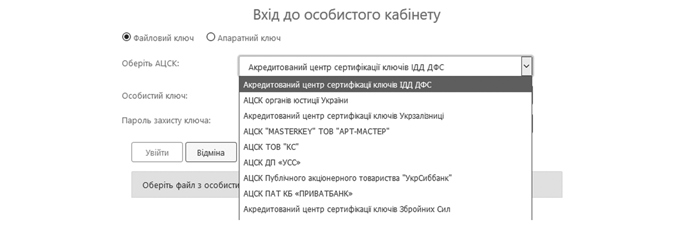
Рис. 5. Вибір ключа ЕЦП
Після того як ви зайдете в приватну частину ЕК, перед вами відкриється повніший функціонал (див. рис. 6). У цій частині ЕК можна:
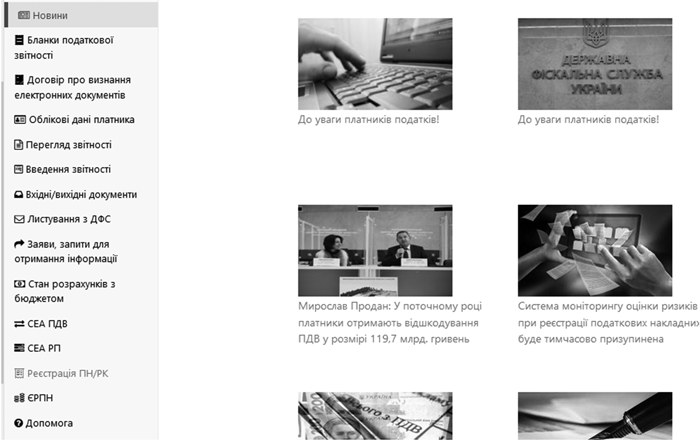
Рис. 6. Особиста частина ЕК
– подивитися і роздрукувати особисті облікові дані (вкладка «Облікові дані платника»). Наприклад, реєстраційні дані, дані про керівників, банківські рахунки тощо;
– переглянути подану раніше звітність (вкладка «Перегляд звітності»);
– заповнити (чи завантажити наявну) і подати звітність, подати «розблокувальні» документи (вкладка «Введення звітності»). Зверніть увагу, щоб побачити увесь список звітних документів, треба натиснути внизу екрана кнопку «Load More Items»;
– переглянути відправлені та вхідні документи (вкладка «Вхідні/вихідні документи»);
– відправити лист до органу ДФС (вкладка «Листування з ДФС»). Це може бути заява, скарга, запит про консультацію тощо. До них можна також прикріпити файл (у форматі pdf не більше 2 Мб);
– подати запит або заяву (вкладка «Заяви, запити для отримання інформації»), зокрема, запит на отримання виписки з реєстру платників ПДВ, платників паливного акцизу, реєстраційну заяву платника ПДВ тощо;
– переглянути стан розрахунків з бюджетом (вкладка «Стан розрахунків з бюджетом»);
– перевірити реєстри операцій і транзакцій у системі електронного адміністрування ПДВ (СЕА ПДВ) (вкладка «СЕА ПДВ») і системі електронного адміністрування реалізації пального (СЕА РП) (вкладка «СЕА РП»);
– створити або завантажити ПН/РК, а також переглянути «зменшуючі» РК, надіслані постачальником, і надіслати всі вказані документи на реєстрацію в ЄРПН, скласти акцизні накладні і направити їх на реєстрацію в Єдиний реєстр акцизних накладних (ЄРАН) (вкладка «Реєстрація ПН/РК»);
– переглянути дані про видані та отримані ПН/РК, які потрапили в ЄРПН (вкладка «ЄРПН»).
Договір про визнання електронних документів
Нагадаємо: 15.11.2017 р. набув чинності Порядок № 557*.
* Порядок обміну електронними документами з контролюючими органами, затверджений наказом Мінфіну від 06.06.2017 р. № 557.
Цей документ повністю змінив правила укладання, а також випадки розірвання Договору про визнання електронних документів. Тепер (а точніше, з 01.01.2018 р.) такий договір укладається шляхом приєднання до нього за допомогою Заяви про приєднання до Договору. Форму вказаної Заяви ви можете знайти в ЕК — форма J/F1392001 (див. рис. 7).
Заповнити Заяву нескладно. Проте хочемо звернути увагу на деякі моменти. Покажемо їх на рис. 7.
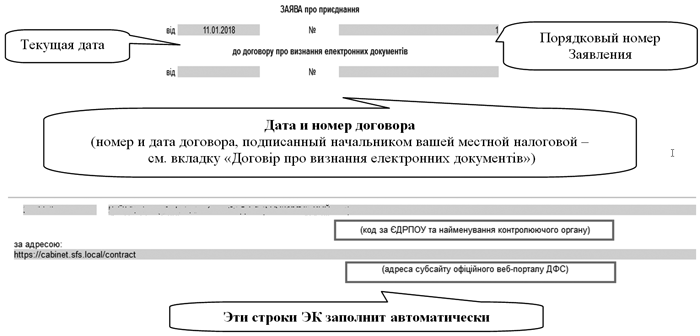
Рис. 7. Особливості заповнення Заяви на приєднання до Договору
Увага! Це не стосується:
– звичайних (не самозайнятих) фізичних осіб. Вони мають право подавати електронні документи без приєднання до Договору — тільки з використанням ЕЦП;
– суб’єктів господарювання, договори яких станом на день набуття чинності Порядком № 557 залишалися діючими. Такі договори продовжують діяти до виникнення підстав для їх розірвання, визначених п. 14 розд. III Порядку № 557 (п. 4 наказу Мінфіну від 06.06.2017 р. № 557).
Розрахунки з бюджетом
Мабуть, один з найбільш корисних на сьогодні сервісів ЕК — перевірка розрахунків з бюджетом. Тепер не потрібно подавати жодних запитів на отримання довідок про наявність/відсутність заборгованості перед бюджетом.
У розділі «Стан розрахунків з бюджетом» можна побачити все в режимі реального часу* (див. рис. 8).
* Треба дати кілька днів банківській системі і податківцям, щоб інформація потрапила в ЕК.
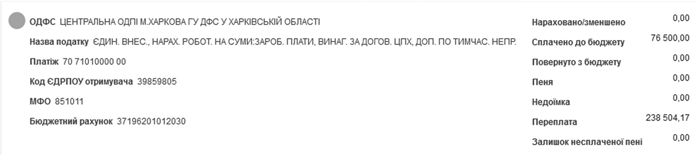
Рис. 8. Стан розрахунків з бюджетом
Зверніть увагу, що тут можна подивитися стан розрахунків за кожним податком, внеском, платежем, платником якого ви є (за останні 2 роки), у розрізі кожного податкового органу.
Для фізичних осіб передбачена навіть функція безпосередньої оплати податку через ЕК (кнопка  ).
).
Зверніть увагу: зеленим кольором будуть позначені платежі, за якими відсутня інформація про податковий борг або заборгованість зі сплати єдиного внеску. Червоним — за якими є податковий борг.
Податкові накладні і СЕА ПДВ
Для платників ПДВ є вже три корисні сервіси.
1. «Реєстрація ПН/РК в ЄРПН». На сьогодні він складається з двох частин:
– «Видані ПН/РК» (див. рис. 9).
Цей розділ дозволяє створити ПН/РК або завантажити вже наявні документи, виключити їх зі списку, відредагувати, підписати і відправити на реєстрацію в ЄРПН.

Рис. 9. Розділ «Видані ПН/РК» вкладки «Реєстрація ПН/РК»
До речі, тут можна переглянути інформацію про раніше сформовані і зареєстровані ПН. Для цього треба вибрати рік і місяць, за які ви хочете переглянути ПН. Після цього з’явиться перелік виданих ПН/РК. Далі їх можна відранжувати за статусом (відправлено (прийнято/не прийнято) або чернетка) і датою створення;
– «Отримані РК» (див. рис. 10).
Цей розділ дозволяє переглянути «зменшуючі» РК, направлені вам (як покупцеві) вашими контрагентами на реєстрацію в ЄРПН. До речі, можна зробити коротку вибірку залежно від періоду складання РК, ІПН постачальника і факту реєстрації РК в ЄРПН.
Інформація, отримана за «зменшуючими» РК, буде подана у вигляді таблиці. З неї ви можете дізнатися про дату надходження РК, ІПН контрагента, його найменування, дату відправлення такого РК. Крім того, проставивши позначку у віконці «Не відправлено», ви отримаєте список тих РК, які ще не були відправлені в ЄРПН.
Нагадаємо: після зміни граничних строків реєстрації «зменшуючих» РК в ЄРПН з 01.01.2018 р. дата отримання таких РК відіграє важливу роль для покупця.
Увага! Дата надходження «зменшуючого» РК в ЕК покупця фіксується системою автоматично (як тільки РК буде доставлений покупцеві). Відкласти цю подію (отримати такий РК пізніше) не вийде.
Судячи з усього, «Дата надсилання» — це дата відправлення РК на реєстрацію в ЄРПН покупцем.
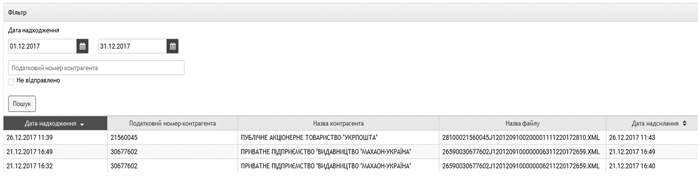
Рис. 10. Розділ «Отримані РК» вкладки «Реєстрація ПН/РК»
2. «СЕА ПДВ». Цей сервіс обмежується переглядом двох реєстрів: операцій і транзакцій.
У реєстрі операцій інформацію можна відсортувати за датою (періодом) операції і документа, номером документа і далі переглянути наявні дані про необхідну операцію.
Дані з реєстру транзакцій можна відсортувати за датою (періодом), а також певною ознакою.
3. «ЄРПН». Цей сервіс надає платникам ПДВ доступ до даних ЄРПН у режимі реального часу*.
* Детальніша інформація — у «Податки та бухгалтерський облік», 2017, № 81, с. 14.
Як і раніше, він містить дві вкладки (див. рис. 11):
– «Видані ПН/РК»;
– «Отримані ПН/РК».
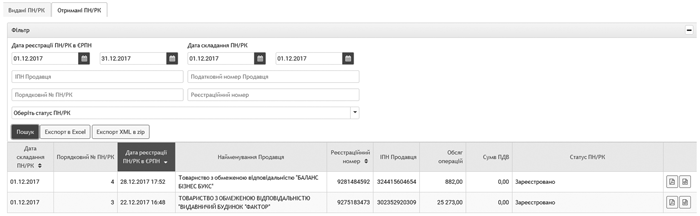
Рис. 11. Вкладка «Отримані ПН/РК» у сервісі «ЄРПН»
У кожній з них, використовуючи фільтр, можна знайти ті ПН/РК, які:
– були зареєстровані в ЄРПН у певному періоді;
– складені в певному періоді;
– виписані або отримані на/від обраного вами контрагента.
Найголовніше — тут можна обрати статус документа, який хочете отримати з ЄРПН (зареєстровані ПН/РК, заблоковані, ПН/РК, за якими відмовлено в реєстрації в ЄРПН, ПН/РК, які підлягають реєстрації в ЄРПН за рішенням Комісії, за результатами розгляду скарги тощо). Вам усе покаже цей сервіс.
Отримані дані ви зможе відсортувати за датою складання ПН/РК, датою їх реєстрації і реєстраційним номером ПН/РК.
Але це ще не все.
Праворуч у таблиці знаходяться дві кнопки: «pdf» і «ЕЦП» (див. рис. 12).

Рис. 12. Можливість переглянути ПН/РК у pdf-форматі
Перша з них дає можливість переглянути ПН/РК у PDF-форматі.
Друга — розкриває інформацію про ЕЦП. Інакше кажучи, вона дозволяє звірити ЕЦП, яким підписана ПН/РК, і П. І. Б. підписанта. Але для цього отриманий файл спочатку треба імпортувати в бухгалтерську програму.
Крім того, кнопка «Експорт Excel» дає можливість експортувати дані про ПН/РК, отримані з ЄРПН, у форматі xls.
Кнопка «Експорт XML в zip» дає можливість вивантажити отримані з ЄРПН дані у форматі, що дозволяє «втягнути» їх у бухгалтерське програмне забезпечення (1С, Медок тощо).
Акцизні накладні і СЕАРП
Платники паливного акцизу за допомогою ЕК можуть: створити і зареєструвати в ЄРАН акцизні накладні (АН) (вкладка «Реєстрація ПН/РК»); а також переглянути три реєстри: операцій, транзакцій і сум акцизного податку.
Реєстр операцій дозволяє відсортувати операції за датою (періодом), номером документа і також переглянути про неї наявні дані. Реєстр транзакцій дозволяє відсортувати операції за датою (періодом), а також певною ознакою.
У Реєстрі сум акцизного податку ви можете ознайомитися з додатковими даними.







